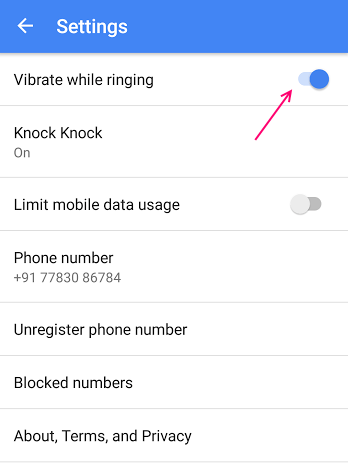Par Administrateur
Le duo Google est l'application d'appel vidéo simple à un de google, qui est considérée comme le plus grand concurrent de Facetime. Très apprécié par les utilisateurs qui l'ont installé sur leur téléphone, il semble être la prochaine grande nouveauté sur Internet. Voici les 10 meilleurs trucs et astuces de Google Duo que vous n'utilisez peut-être pas du tout.
Trucs et astuces Google Duo
Passer à la caméra arrière et avant
Vous pouvez facilement basculer entre les caméras avant et arrière lorsque vous utilisez l'application Appel dans Google Duo en cliquant sur l'icône flip sur Google Duo, comme indiqué.
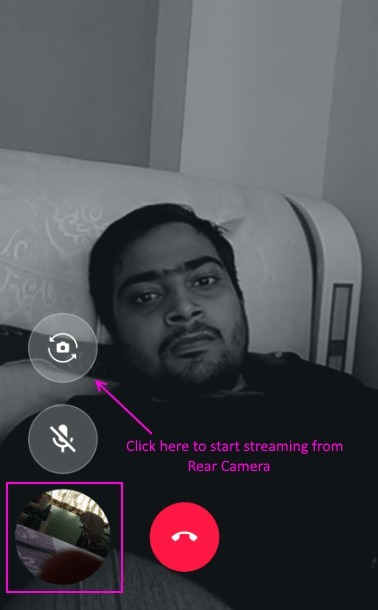
Passer en sourdine pendant un appel
Appuyez simplement sur l'icône du micro dans l'icône Google Duo et vous passerez en sourdine. Le récepteur à l'autre extrémité ne pourra pas vous écouter. Il ne verra que votre vidéo sans aucun son.
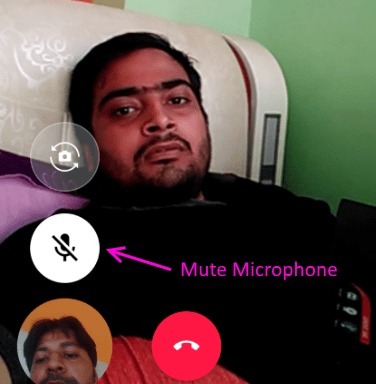
Bloquer tout contact sur Google Duo
Appuyez longuement sur n'importe quel contact apparaissant ci-dessous lorsque vous ouvrez l'application et les options pour bloquer ou supprimer le contact de la liste apparaissent. Pour bloquer le contact, choisissez simplement Bloquer le numéro dans le menu des options.
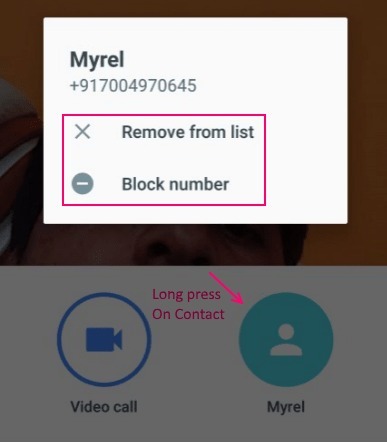
Cliquez sur le menu à 3 points verticaux pour rechercher et modifier les paramètres

Désactivez Knock Knock pour désactiver l'aperçu vidéo de l'appelant et enregistrer les données
Si Knock Knock est activé, la vidéo de l'utilisateur appelant sera vue avant même que vous décrochiez l'appel. Mais si vous dépendez des données cellulaires, désactivez cette fonctionnalité qui tue vos données mobiles avant même de prendre l'appel sur Duo.
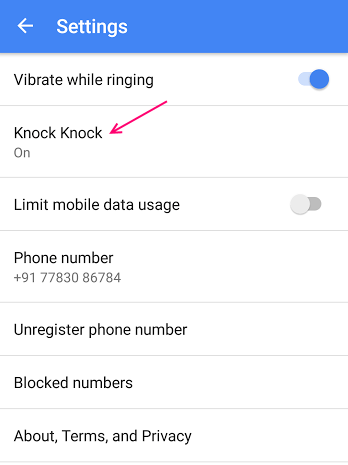
Si vous utilisez le Wi-Fi ou une connexion Internet plus rapide, désactivez Limiter l'utilisation des données mobiles pour améliorer la qualité des appels
Si Limiter l'utilisation des données mobiles est activé, l'application Google duo limite automatiquement la vitesse à 1 mbps. Si vous disposez d'une connexion Internet très rapide, il n'est pas nécessaire d'activer cette fonctionnalité car aucune limite signifie une qualité d'appel améliorée.
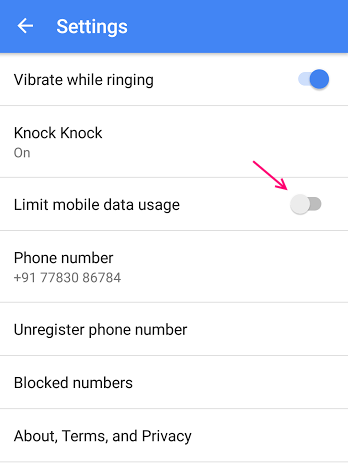
Désactiver la vibration pendant la sonnerie